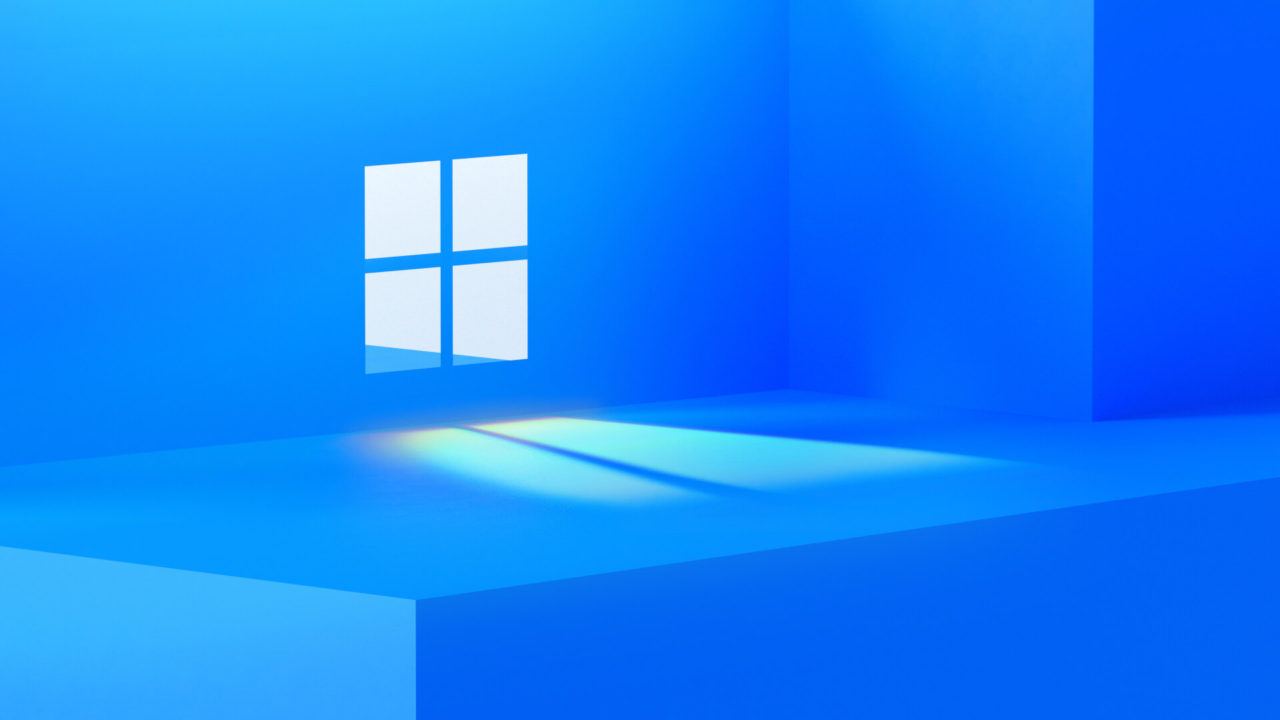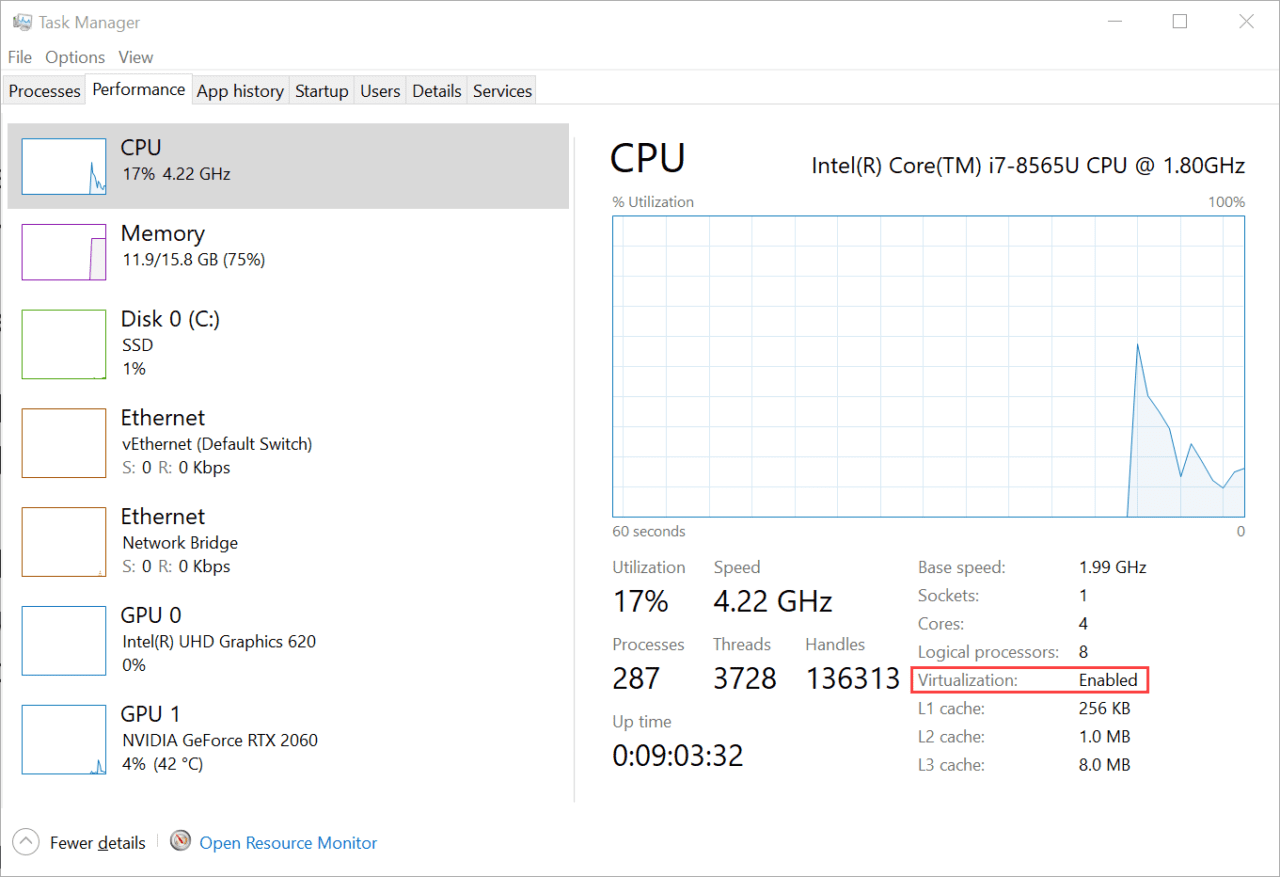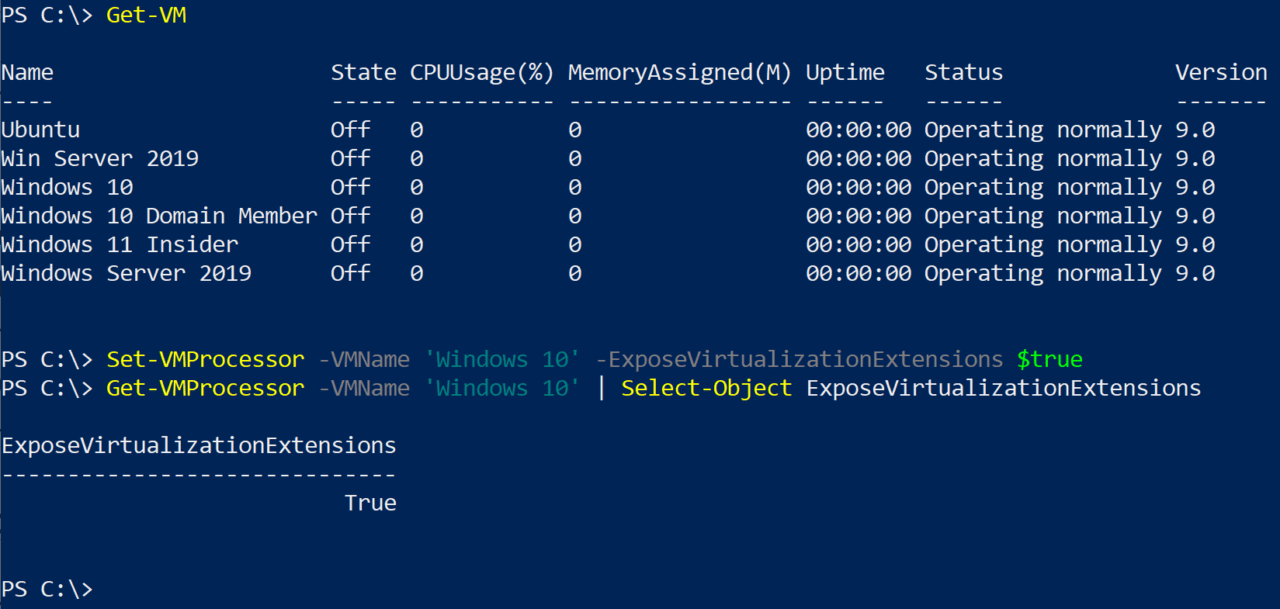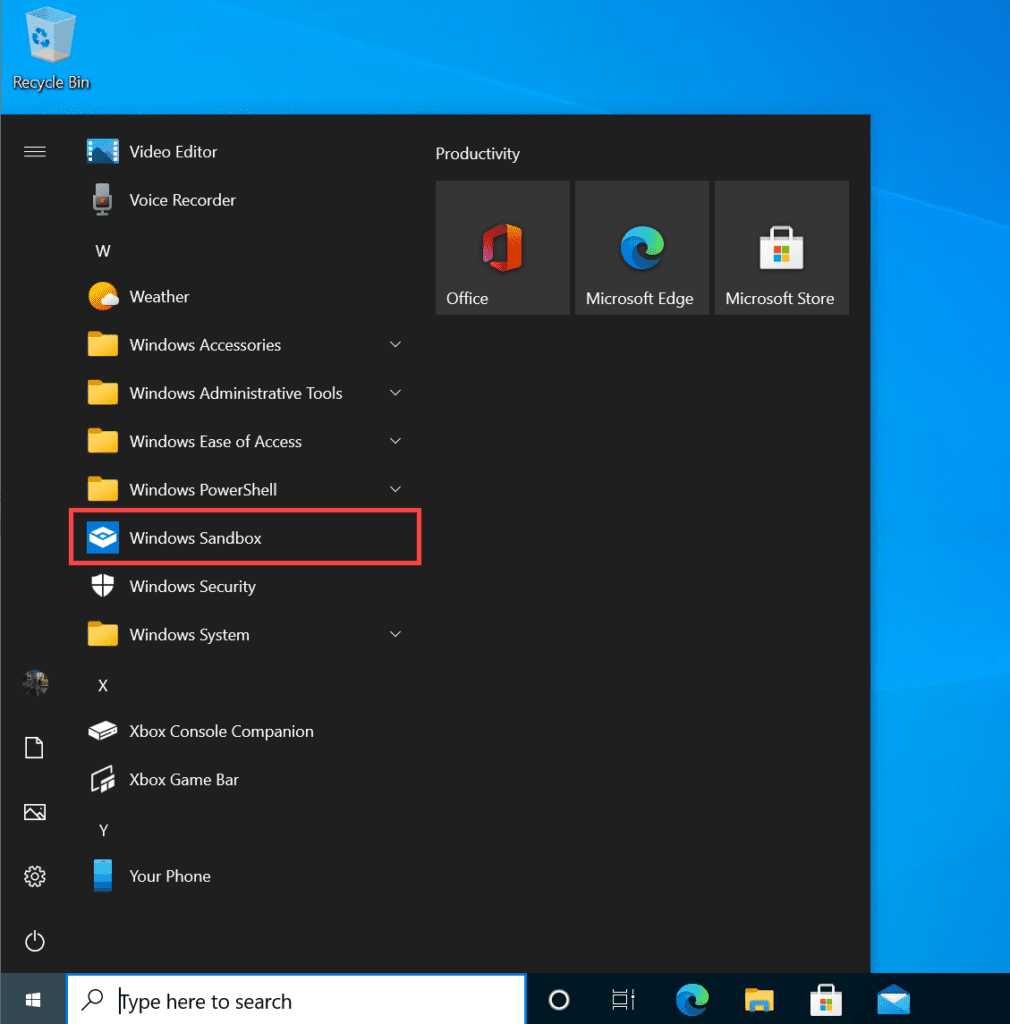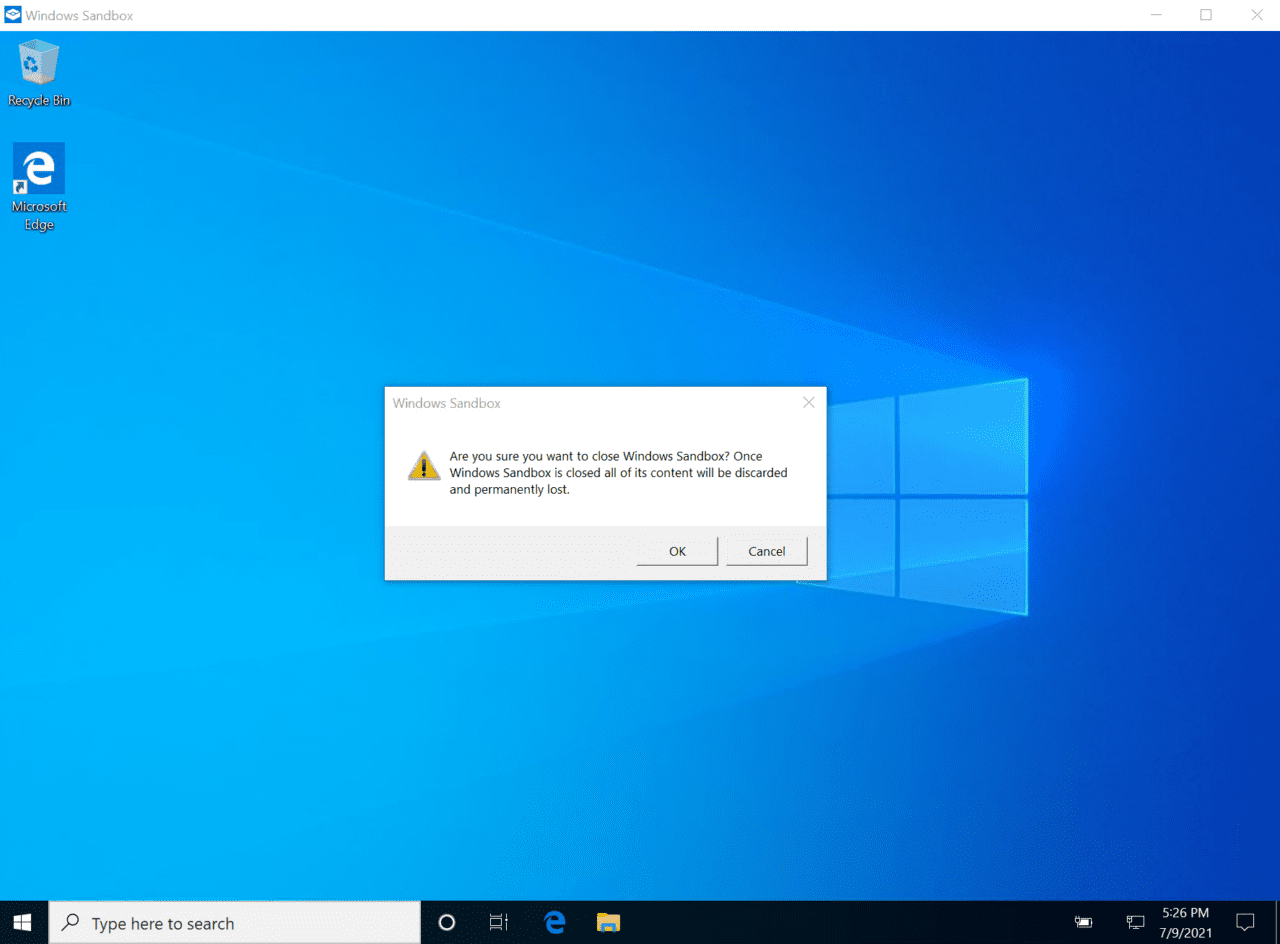Se desideri avviare rapidamente un desktop Windows 10 isolato, senza la necessaria conoscenza per lavorare con macchine virtuali (VM) o il cloud, allora Windows Sandbox è la risposta.
Come funziona Windows Sandbox?
Windows Sandbox è una funzione nelle versioni Windows 10 Pro, Enterprise e Education, che offre agli utenti un modo semplice per testare rapidamente le app in isolamento. Utilizza un’immagine pulita del sistema operativo generata dallo stato attuale del tuo sistema, quindi non è necessario scaricare e installare Windows.
Quando avvii Windows Sandbox, c’è un breve ritardo mentre l’immagine viene fornita in una VM. Poiché la VM è generata dal tuo attuale sistema Windows, è sempre aggiornata con la stessa versione di Windows e patch del dispositivo host.
Quando la VM è pronta, puoi installare app e modificare la configurazione del sistema operativo all’interno della VM. Quando Windows Sandbox viene riavviato, l’immagine viene rigenerata, cancellando eventuali modifiche apportate nella sessione precedente.
La maggior parte impreparata per il ripristino della foresta AD
Principali risultati di un nuovo sondaggio:
・ Aumento del 172% delle interruzioni della foresta Active Directory (AD) dal 2021
・ Il 73% testa il ripristino di AD meno di una volta al mese
・ Solo il 6% delle imprese può ripristinare AD in pochi minuti
Verifica i prerequisiti di Windows Sandbox
Prima di poter installare Windows Sandbox, assicurati che il tuo dispositivo soddisfi i seguenti requisiti:
- Windows 10 Pro, Enterprise o Education (build 18305 o successiva)
- CPU AMD64
- Virtualizzazione abilitata nel BIOS
- 4 GB di RAM (8 GB consigliati)
- 1 GB di spazio libero su disco (SSD consigliato)
- Due core CPU (quattro core con hyperthreading consigliati)
Puoi verificare se la virtualizzazione è abilitata per la tua CPU utilizzando il Task Manager.
- Premi CTRL + SHIFT + ESC per aprire il Task Manager.
- Passa alla scheda Prestazioni nel Task Manager.
- Assicurati che la CPU sia selezionata nella lista delle risorse a sinistra.
- Sotto il grafico di utilizzo a destra, verifica che la Virtualizzazione sia impostata su Abilitata.
- Se la Virtualizzazione è impostata su Disabilitata, dovrai abilitare le funzionalità di virtualizzazione CPU nel BIOS/UEFI del dispositivo. Consulta le istruzioni del produttore per maggiori dettagli su come abilitare la virtualizzazione. La maggior parte delle CPU moderne la supporta.
Windows Sandbox in una macchina virtuale Hyper-V
Se vuoi provare Windows Sandbox in una VM Hyper-V, assicurati che la virtualizzazione nidificata sia abilitata per la VM.
- Digita powershell nella casella di ricerca in basso a sinistra della barra delle applicazioni.
- Fai clic su Windows PowerShell nei risultati della ricerca.
- Nella finestra di PowerShell, esegui Get-VM per vedere un elenco delle VM sul dispositivo.
- Ora esegui il comando sottostante per abilitare la virtualizzazione nidificata per la VM scelta. Sostituendo ‘Windows 10’ con il nome della tua VM.
Set-VMProcessor -VMName 'Windows 10' -ExposeVirtualizationExtensions $true
- Per verificare la configurazione della tua VM, utilizza il cmdlet Get-VMProcessor come indicato di seguito.
Get-VMProcessor -VMName 'Windows 10' | Select-Object ExposeVirtualizationExtensions
- Chiudi la finestra di PowerShell.
Installa Windows Sandbox
Una volta sicuro di poter eseguire Windows Sandbox, il modo più semplice per installarlo è utilizzando PowerShell.
- Digita powershell nella casella di ricerca in basso a sinistra della barra delle attività.
- Nelle risultati della ricerca, assicurati che Windows PowerShell sia selezionato a sinistra. E nel riquadro a destra, fai clic su Esegui come amministratore.
- Dai il consenso, o fornisci una password amministrativa, come richiesto nella finestra di Controllo account utente.
- Nella finestra di PowerShell, esegui il comando sottostante per installare la funzionalità Windows Sandbox.
Enable-WindowsOptionalFeature -FeatureName "Containers-DisposableClientVM" -All -Online
- Ti verrà chiesto di riavviare il dispositivo per completare l’installazione. Digita y nella finestra di PowerShell al prompt e premi INVIO per riavviare.
- Quando il dispositivo si è riavviato, accedi a Windows.
- Ora troverai Windows Sandbox elencato nel menu Start come un’applicazione.
Utilizzo di Windows Sandbox
Una volta avviata la VM di Windows Sandbox, puoi usarla come faresti con il dispositivo host. Tuttavia, ci sono un paio di avvertenze.
- È possibile utilizzare la funzione di copia e incolla tra il dispositivo host e la VM Windows Sandbox. Tuttavia, la funzione di trascinamento non funziona, proprio come avviene nelle VM Hyper-V.
- Quando si chiude l’app Windows Sandbox, che è ciò che si dovrebbe fare invece di utilizzare l’arresto e il riavvio nella VM, tutte le modifiche apportate nella VM verranno perse in modo permanente.
Configurazione di Windows Sandbox
È possibile utilizzare file di configurazione per personalizzare un insieme limitato di opzioni di Windows Sandbox. Ecco un elenco delle opzioni che possono essere configurate:
- vGPU (unità di elaborazione grafica virtualizzata): Abilita o disabilita la GPU virtualizzata. Se la vGPU è disabilitata, il sandbox utilizzerà Windows Advanced Rasterization Platform (WARP).
- Rete: Abilita o disabilita l’accesso alla rete all’interno del sandbox.
- Cartelle mappate: Condividi cartelle dal dispositivo host con autorizzazioni di lettura o scrittura. Si noti che l’esposizione delle directory dell’host potrebbe consentire a software dannoso di influenzare il sistema o rubare dati.
- Comando di accesso: Un comando eseguito all’avvio di Windows Sandbox.
- Input audio: Condivide l’input del microfono dell’host nel sandbox.
- Input video: Condivide l’input della webcam dell’host nel sandbox.
- Client protetto: Applica impostazioni di sicurezza più elevate alla sessione RDP nel sandbox.
- Ridirezione stampante: Condivide le stampanti dall’host nel sandbox.
- Ridirezione clipboard: Condivide il clipboard dell’host con il sandbox in modo che testo e file possano essere copiati avanti e indietro.
- Memoria in MB: La quantità di memoria, in megabyte, da assegnare al sandbox.
I file di configurazione di Windows Sandbox sono associati all’estensione del file .wsb. Ogni volta che si fa doppio clic su un file con estensione .wsb, Windows Sandbox verrà avviato utilizzando le impostazioni nel file.
I file di configurazione di Windows Sandbox seguono un formato XML semplice. È possibile trovare la documentazione completa sul sito web di Microsoft qui. L’esempio seguente mappa una cartella nella VM su una posizione nel dispositivo host. Poi esegue uno script (VSCodeInstall.cmd) dall’host, che installa Visual Studio Code nella VM Windows Sandbox.
<Configuration>
<MappedFolders>
<MappedFolder>
<HostFolder>C:\SandboxScripts</HostFolder>
<ReadOnly>true</ReadOnly>
</MappedFolder>
<MappedFolder>
<HostFolder>C:\CodingProjects</HostFolder>
<ReadOnly>false</ReadOnly>
</MappedFolder>
</MappedFolders>
<LogonCommand>
<Command>C:\Users\WDAGUtilityAccount\Desktop\SandboxScripts\VSCodeInstall.cmd</Command>
</LogonCommand>
</Configuration>
Windows Sandbox è utile e semplice da utilizzare, ma ha un grosso inconveniente
Windows Sandbox è una funzionalità utile che consente agli utenti di testare software o sperimentare con modifiche di configurazione, senza toccare il sistema operativo host o configurare manualmente una VM. L’unico vero svantaggio è che la VM di Windows Sandbox non sopravvive mai a un riavvio, il che limita la sua applicazione poiché alcuni software non possono essere installati senza riavviare Windows.
Maggior parte Non Preparata per il Ripristino della Foresta AD
Nuove scoperte chiave del sondaggio:
・ Incremento del 172% nei guasti alla foresta di Active Directory (AD) dal 2021
・ Il 73% testa il ripristino di AD meno di una volta al mese
・ Solo il 6% delle imprese può ripristinare AD in pochi minuti
Source:
https://petri.com/how-to-set-up-windows-sandbox-to-safely-test-apps-in-an-isolated-environment/